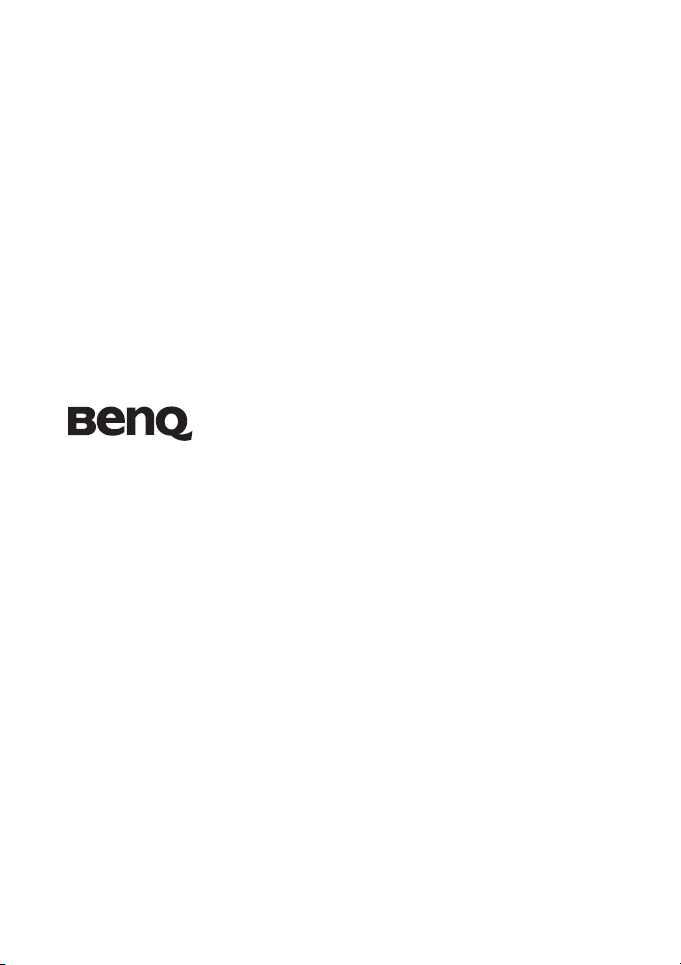
Цифровой Камеры
DC E1050t
Руководство Пользователя
Приветствие
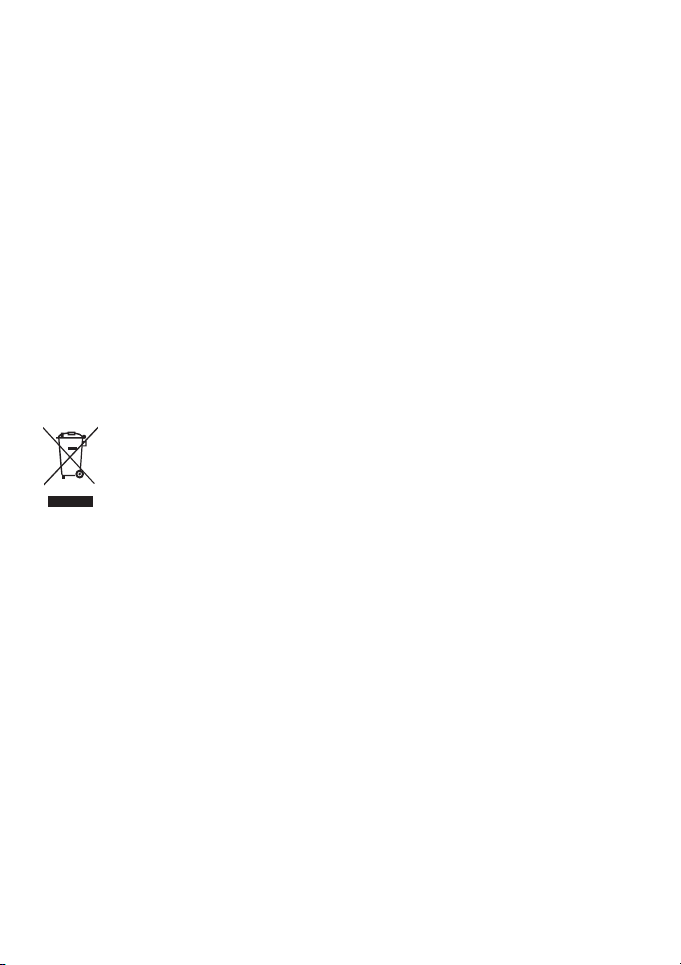
Авторское право
Авторское право, 2008 г., корпорация BenQ. Все права защищены. Без предварительного
письменного разрешения данной компании запрещается частичное или полное воспроизведение,
передача, переписывание, сохранение в информационно-поисковых системах или перевод на
любой естественный язык или компьютерный язык данного документа в любой форме и любыми
средствами, электронными, механическими, магнитными, оптическими, химическими, ручными
или иными.
Отказ от ответственности
Корпорация BenQ не делает никаких заявлений и не дает никаких гарантий, прямых или
подразумеваемых, относительно содержимого настоящего документа и, в частности,
отказывается от каких-либо гарантий, годности для продажи или пригодности для какой-либо
конкретной цели. Кроме того, корпорация BenQ оставляет за собой право исправлять настоящий
документ и время от времени вносить в него изменения, при этом компания не обязана
уведомлять любых лиц о таких исправлениях или изменениях.
Все прочие логотипы, продукты и названия компаний, упомянутые в настоящем руководстве,
могут являться зарегистрированными товарными знаками или охраняться авторским правом
соответствующих компаний и приведены исключительно для сведения.
Утилизация отходов электрического и электронного оборудования
пользователями, проживающими в частных домовладениях в Европейском
Союзе.
Данная маркировка на товаре или его упаковке означает, что данный товар не должен
утилизироваться вместе с другими бытовыми отходами. Необходимо утилизировать
отработавшее оборудование путем передачи его в специальный пункт приема для
переработки отработавшего электрического или электронного оборудования. Более
подробную информацию об утилизации оборудования можно получить в местном
муниципальном управлении, организации по утилизации бытовых отходов или в
магазине, где был приобретен товар. Утилизация материалов поможет сохранить
природные ресурсы и предотвратить потенциальное негативное влияние на
окружающую среду и здоровье людей.
Соответствие стандартам CE
Настоящим корпорация BenQ заявляет, что устройство удовлетворяет требованиям Директивы
Совета Европы по сближению законодательств государств, входящих в состав ЕС, в отношении
Директивы по электромагнитной совместимости (2004/108/EC) и Директивы по низковольтным
устройствам (2006/95/EC).
Заявление о соответствии было сделано в соответствии с вышеуказанными Директивами, и его
можно получить от корпорации BenQ по требованию.
Соответствие требованиям FCC
Данное оборудование было проверено и признано соответствующим ограничениям на цифровые
устройства Класса B согласно Части 15 правил FCC. Целью этих ограничений является
обеспечение приемлемой защиты от помех при установке оборудования в жилых помещениях.
Данное оборудование генерирует, использует и может излучать радиочастотную энергию, и при
нарушении инструкций по установке и эксплуатации может создавать помехи для радиосвязи.
Однако даже при соблюдении инструкций по установке нет гарантии того, что в каком-то
конкретном случае не возникнут помехи. Если данное оборудование вызывает помехи при приеме
радио- и телевизионных сигналов, что можно проверить, выключив и включив данное
оборудование, пользователю рекомендуется попытаться устранить помехи с помощью
приведенных ниже мер.
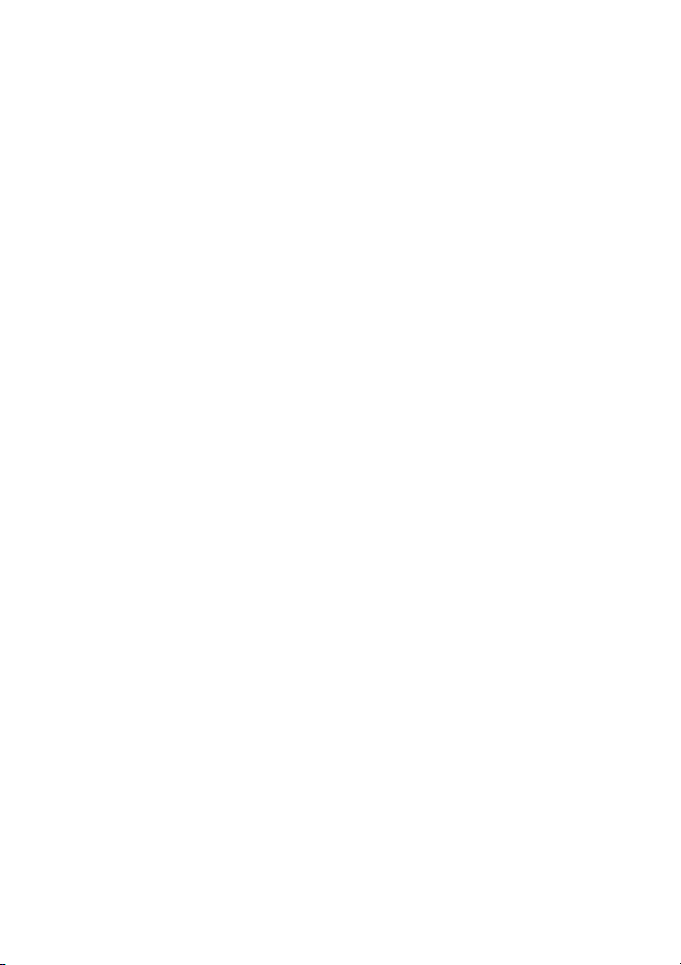
• Изменить ориентацию или местоположение приемной антенны.
• Увеличить расстояние между приемником и оборудованием.
• Подключить оборудование к розетке в цепи, к которой не подключен приемник.
• Обратиться за помощью к продавцу или опытному специалисту по теле- и радиотехнике.
Устройство соответствует требованиям Части 15 правил FCC. При работе устройства должны
выполняться следующие два условия: (1) устройство не должно вызывать помехи и (2) должно
принимать помехи от других приборов, даже если они могут привести к нежелательной работе
этого устройства.
Предостережение FCC. Любые изменения и модификации, не одобренные явно любой стороной,
отвечающей за соответствие устройства вышеупомянутым требованиям, могут повлечь за собой
потерю пользователем права на использование данного оборудования.
Уход за фотоаппаратом
• Температура эксплуатации фотоаппарата: 0 – 40 градусов Цельсия. Сокращение срока работы
от батареи при эксплуатации при низкой температуре является нормальным явлением.
• Не используйте и не храните фотоаппарат в условиях, перечисленных ниже.
• Под прямым солнечным светом.
• Во влажных или пыльных местах.
• Рядом с кондиционером, электронагревателем или иными источниками тепла.
• В закрытом автомобиле, подвергающемся воздействию прямого солнечного света.
• В неустойчивых местах.
• Если фотоаппарат намок, как можно скорее протрите его сухой тканью.
• Соль или морская вода могут вызвать серьезное повреждение фотоаппарата.
• Не используйте растворители, такие как спирт, для очистки фотоаппарата.
• Если объектив загрязнился, для его очистки используйте кисточку для чистки объектива или
мягкую ткань. Не трогайте объектив пальцами.
• Во избежание поражения электрическим током не пытайтесь разбирать или самостоятельно
ремонтировать фотоаппарат.
• Вода может вызвать возгорание или поражение электрическим током. Поэтому хранить
фотоаппарат следует в сухом месте.
• Не используйте фотоаппарат на улице, когда идет дождь или снег.
• Не используйте фотоаппарат в воде или вблизи воды.
• Если в фотоаппарат попадут инородные вещества или вода, немедленно отключите питание и
извлеките батарею. Затем удалите инородные вещества или воду и отправьте фотоаппарат в
сервисный центр.
• Во избежание потери изображений или видеороликов переносите данные на компьютер как
можно скорее.
• Если объектив не убирается обратно в фотоаппарат, сначала замените батарею (как правило, это
связано с разрядом батареи). Объектив должен убраться автоматически. Если после этого
объектив снова не убирается, обратитесь к продавцу.
• Запрещается убирать объектив силой, так как это может привести к поломке фотоаппарата.
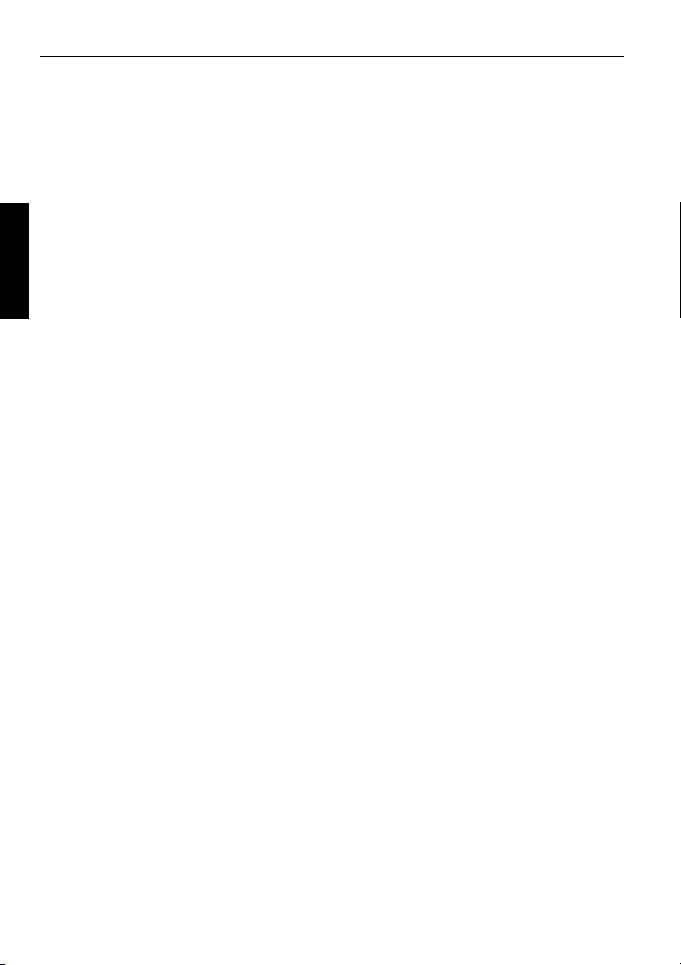
Содержание
Обзор функций
фотоаппарата ...........................1
Проверка составляющих
комплекта .................................... 1
Составляющие камеры .............. 2
Русский
Вид спереди ............................... 2
Вид сзади ................................... 2
Подготовка фотоаппарата к
эксплуатации ........................... 3
Зарядка батареи .......................... 3
Использование сенсорного
экрана и кнопок .......................... 4
Использование карты
памяти SD ................................... 4
Выбор языка. .............................. 4
Установка даты и времени ........ 5
Эксплуатация камеры ........... 5
Просмотр фотографий и
видеозаписей ............................6
Режим захвата
изображения ............................ 7
Режим съемки ............................. 8
Режим вспышки ........................ 10
Режим фокусирования ............ 11
Режим драйва ............................ 12
Качество .................................... 12
Чувствительность ISO ............. 13
Экспозамер (автоматическое
измерение экспозиции) ............ 13
Баланс белого ........................... 14
Эффект ...................................... 15
Область автофок. ...................... 16
Компенсация EV ...................... 16
Настройка резкости,
насыщенности, контраста и
быстрого просмотра ................. 17
Другие параметры съемки ....... 17
Установка режима
Содержание
видеосъемки .............................. 18
Настройки системы .............. 18
Режим воспроизведения ...... 20
Параметры воспроизведения
и редактирования ..................... 21
Использование режима
«Мои рисунки» и
«Добавить заметку» ................ 22
Поворачивание
изображения ............................ 24
Добавление эффекта
Z-Lighting ................................. 24
Защита ...................................... 24
Добавление фоторамки .......... 24
DPOF ........................................ 25
Удаление файлов. ................... 25
Снизить разрешение ............... 25
Звуковая заметка ..................... 25
Устр. красн. глаз ..................... 26
Эффект ..................................... 26
Стандартное программное
обеспечение ............................ 27
Подсоединение фотоаппарата
к компьютеру ......................... 27
Подсоединение фотоаппарата
к системе AV .......................... 27
Печать изображений ............ 27
Печать в режиме «Печать» ...... 28
Печать посредством DPOF ...... 28
Устранение неполадок и
информация о технической
поддержке ............................... 29
Техническая поддержка ........... 30
Технические
характеристики .................... 31
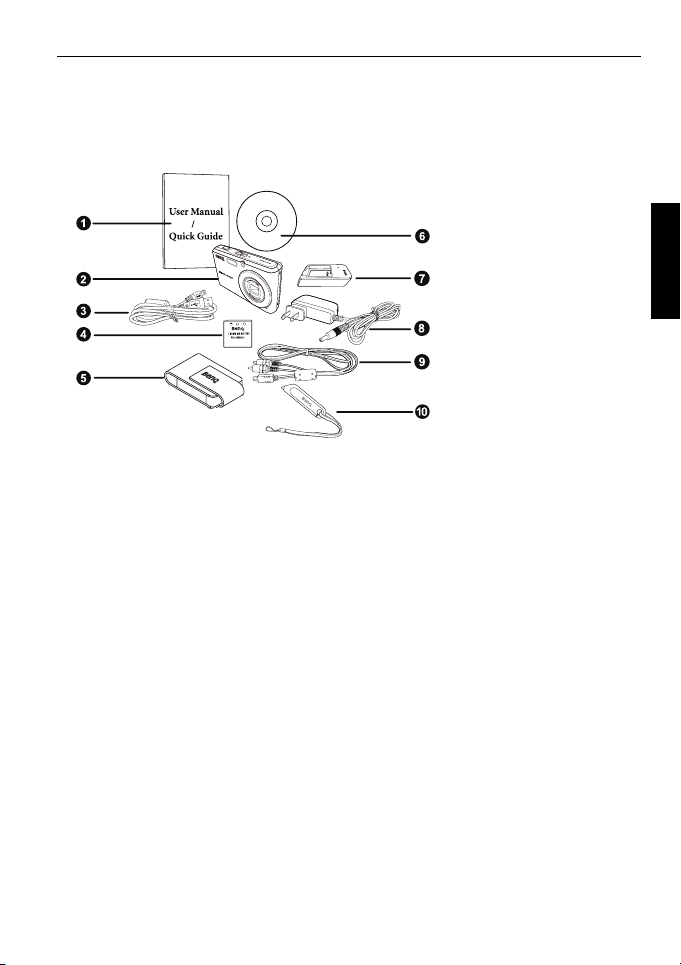
Обзор функций фотоаппарата 1
Обзор функций фотоаппарата
Проверка составляющих комплекта
Осторожно распакуйте коробку и проверьте, что в ней находятся следующие детали.
1. Руководство
пользователя или краткое
руководство
2. Цифровой фотоаппарат
3. Кабель USB
4. Батарея
5. Кожаный чехол
6. Диск с программным
обеспечением
7. Зарядное устройство для
батареи
8. Адаптер
• Все изображения, снимки экранов и значки, содержащиеся в настоящем
руководстве, приведены исключительно в качестве примера. Фактические и
доступные в продаже устройства и дополнительные принадлежности, а также их
внешний вид зависят от региона, в котором они приобретены.
• Если какие-либо комплектующие повреждены или отсутствуют, связывайтесь с
поставщиком.
• Рекомендуется сохранить упаковку для транспортировки камеры в случае
необходимости обслуживания в будущем.
9. AV кабель
10. Ремень и стилус
Русский
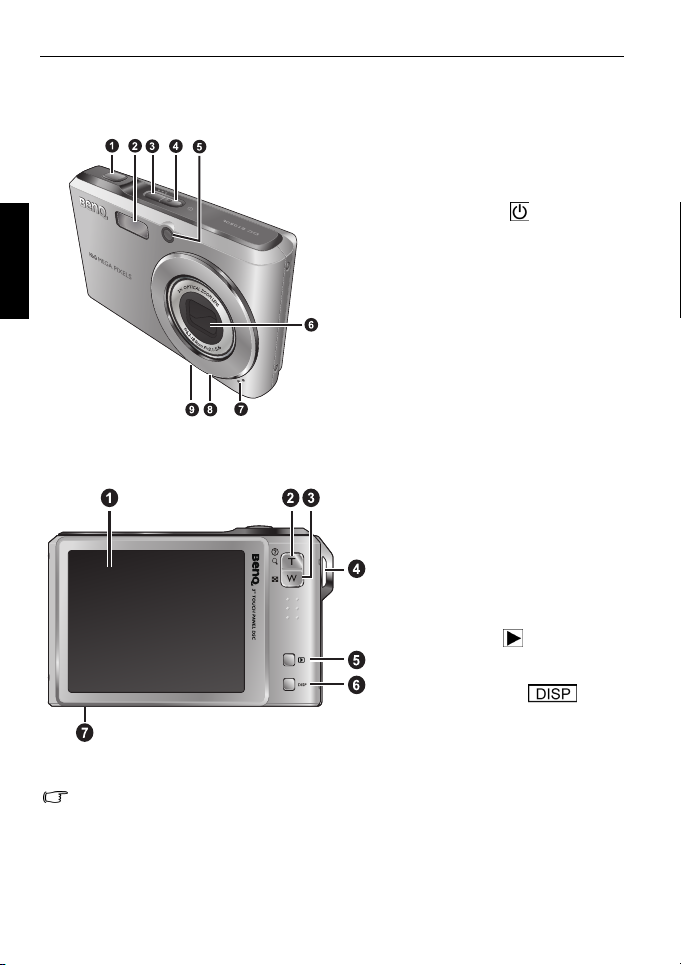
2 Обзор функций фотоаппарата
Составляющие камеры
Вид спереди
Русский
Вид сзади
1. Кнопка спуска затвора
2. Вспышка
3. Кнопка S.S.F. (большая
устойчивость к тряске)
4. Кнопка питания /
Светодиодный индикатор
состояния
5. Подсветка автофокуса/
светодиодный индикатор
таймера
6. Линза и крышка линзы
7. Микрофон
8. Штативное гнездо
9. USB-разъем
1. Сенсорный экран (ЖК-дисплей).
2. Т (телеобъектив): Увели чение
масштаба изображения
3. W (широкоугольный объектив):
Уменьшение масштаба
изображения или уменьшенное
изображение (в режиме
просмотра)
4. Отверстие для ремня
5. Кнопка «Пуск»
(переключение режимов съемки
и воспроизведения).
6. Кнопка «Дисплей»
7. Динамик
• Во время работы фотоаппарат может нагреваться. Это нормальное явление, так
как металлический корпус проводит тепло.
• Жидкокристаллический дисплей фотоаппарата изготовлен в соответствии с
самыми современными технологиями, и более 99,99 % пикселей экрана
соответствуют техническим требованиям. Однако менее 0,01 % пикселей на
дисплее могут иметь светлые пятна или отображать необычные цвета. Это
нормально и не является неисправностью, а также не оказывает влияния на
качество фотографий.
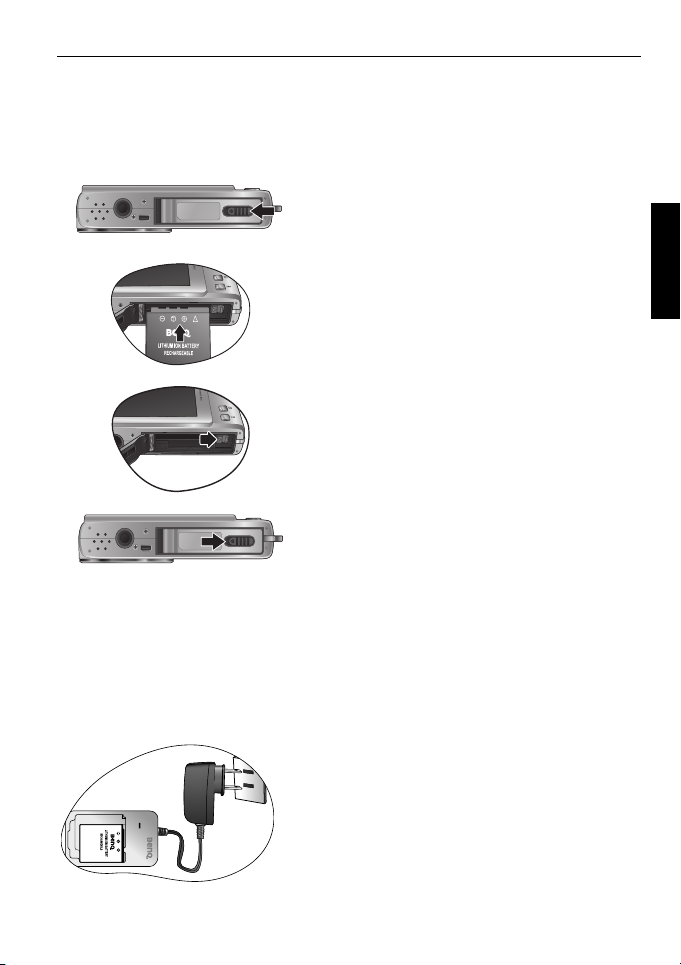
Подготовка фотоаппарата к эксплуатации 3
Подготовка фотоаппарата к
эксплуатации
Используйте только батарею, предназначенную для данного фотоаппарата, всегда
выключайте фотоаппарат перед извлечением батареи.
А
В
Уст ано вк а батареи
1. Откройте крышку батареи/SD карты (А).
2. Вставьте батарею в правильном направлении (В).
3. Нажмите батарею вниз до упора, пока она не
защелкнется на месте (С).
4. Закройте крышку батареи/ SD карты
Русский
С
D
Извлечение батареи
1. Откройте крышку батареи/SD карты.
2. Отпустите зажим батареи.
3. Когда батарея немного выйдет, осторожно
потяните ее, чтобы вынуть полностью.
4. Закройте крышку батареи/SD карты.
Зарядка батареи
Степень заряженности батареи влияет на производительность фотоаппарата. Чтобы
максимально удлинить срок службы батареи и ее производительность, полностью
заряжайте батарею при помощи зарядного устройства в комплекте, а затем
полностью разрядите ее как минимум один раз при обычной эксплуатации
фотоаппарата.
Зарядка батареи
1. Вставьте батарею в зарядное устройство.
2. Подключите блок адаптера к зарядному
устройству.
3. Другой конец адаптера подключите к настенной
розетке.
4. В процессе зарядки батареи светодиодный
индикатор должен гореть красным цветом. Когда
батарея заряжена полностью, индикатор горит
зеленым.
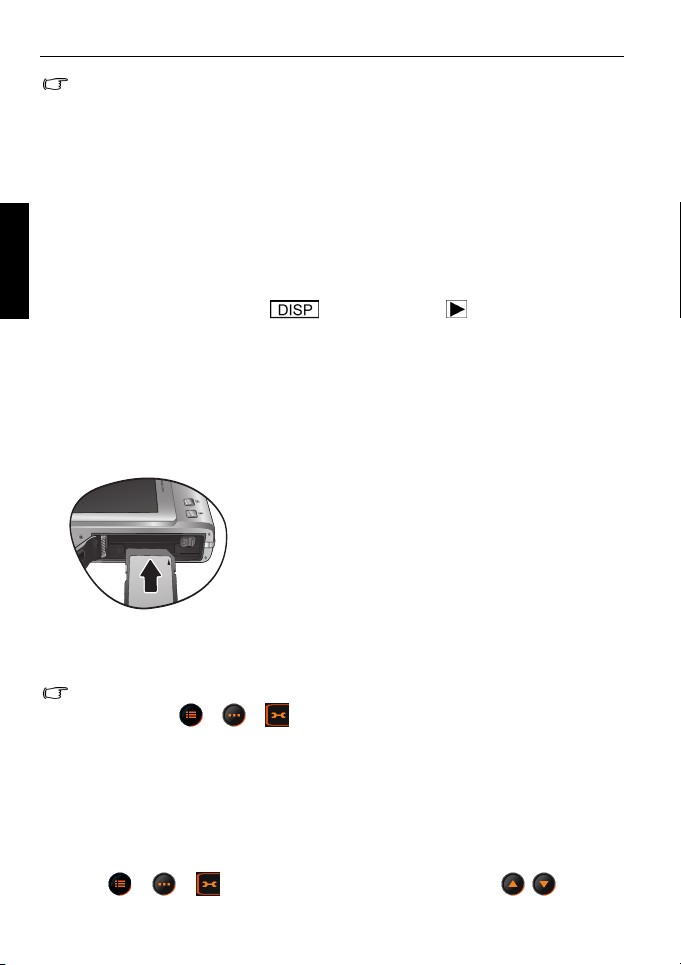
4 Подготовка фотоаппарата к эксплуатации
• Гарантия не распространяется на повреждения, возникшие при использовании
другого зарядного устройства.
• Батарея может быть теплой сразу после зарядки или в процессе ее. Это является
вариантом нормы, а не признаком неисправности.
• При использовании фотоаппарата в холодном месте держите фотоаппарат и
батарею в кармане одежды или в другом теплом месте.
• Извлеките батарею из фотоаппарата, если не собираетесь пользоваться им в
течение долгого времени.
Русский
Использование сенсорного экрана и кнопок
Чтобы выбрать пункты на сенсорном экране, можно использовать стилус или
нажимать на экран пальцем (хотя при этом на экране могут остаться отпечатки
пальцев). Некоторые операции необходимо выполнять с помощью кнопок
(например, кнопки «ДИСПЛЕЙ» и «Воспроизвед» ). В настоящем
руководстве по эксплуатации в отношении использования сенсорного экрана
применяются термины «нажать», «обвести» и «провести», а в отношении
использования кнопок – термин «нажать».
Использование карты памяти SD
В фотоаппарате есть определенное количество памяти для сохранения фотографий,
видеоклипов или аудиофайлов. Для сохранения дополнительных файлов можно
использовать карту памяти SD (Secure Digital).
Устан ов ка карты SD
1. Убедитесь, что фотоаппарат выключен.
2. Откройте крышку батареи/SD карты.
3. Вставьте карту SD в правильном направлении.
4. Закройте крышку батареи/SD карты.
Извлечение карты SD
1. Убедитесь, что фотоаппарат выключен.
2. Откройте крышку батареи/SD карты.
3. Слегка надавите на край карты SD, чтобы
извлечь ее.
4. Закройте крышку батареи/SD карты.
• Перед первым использованием карты SD ее необходимо отформатировать,
выбрав пункт > > > Управление Памятью > Формат. Не забудьте
задвинуть язычок защиты от записи (сбоку SD карты) в положение
разблокировки. Иначе, вся информация (если она имеется ) на SD карте
защищена и карта не может бы быть отформатирована.
Выбор языка.
Эта функция предназначена для выбора языка отображения экранного меню.
Выбор языка
Нажмите > > > «Язык» и выберите язык (нажимайте / для
отображения других языков).
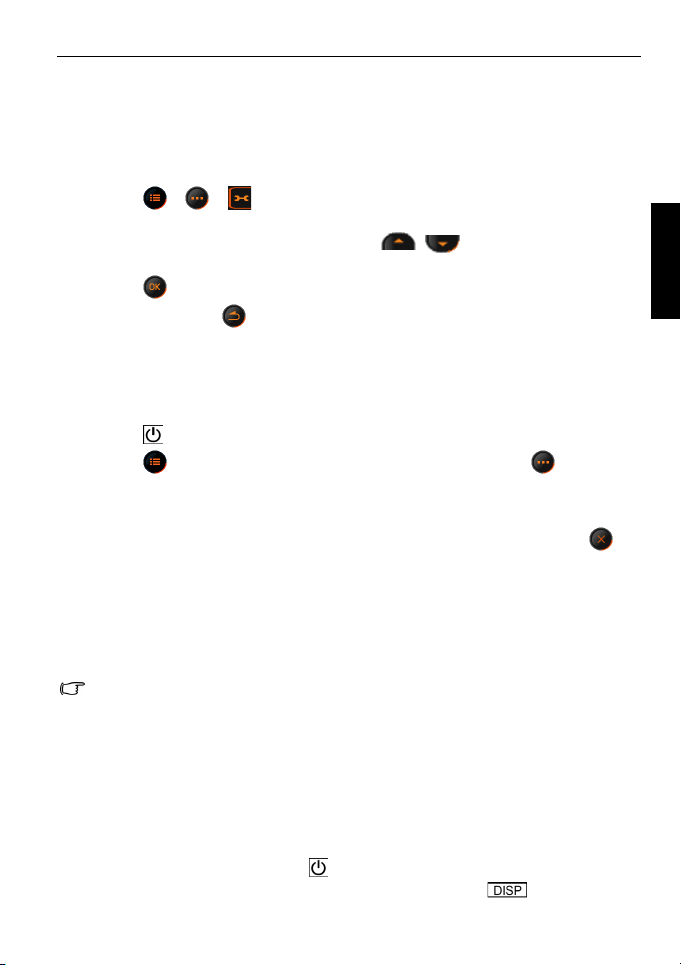
Эксплуатация камеры 5
Установка даты и времени
При первом использовании фотоаппарата или в том случае, если батарея не была
установлена в фотоаппарат в течение длительного времени, необходимо настроить
дату и время.
Устан ов ка даты и времени
1. Нажмите > > > «Формат Даты», затем выберите требуемый формат на
экране.
2. Нажмите «Дата и Время» , затем нажимайте /, чтобы установить верную
дату и время.
3. Нажмите .
4. Для выхода нажмите .
Эксплуатация камеры
Процедура, описанная ниже, является общим руководством для основных действий.
С ее помощью можно изучить основные функции фотоаппарата.
1. Нажмите .
2. Нажмите , чтобы отобразить необходимые параметры; нажмите для
отображения дополнительных параметров.
3. Используйте экранное меню (и следуйте инструкциям, если они имеются) и нажмите
соответствующий значок для доступа к функциям и их установки. В любой момент
можно отмени ть текущую операцию и вернуться к предыдущему шагу, нажав .
4. Нажимайте кнопку «T» для увеличения изображения или «W» для его уменьшения.
5. Нажмите затвор объектива наполовину, чтобы настроить автоматическую вспышку и
выдержку.
6. Для выполнения снимка нажмите кнопку спуска затвора полностью.
7. Отпустите кнопку спуска затвора.
8. В режиме Видеосъемки нажмите кнопку спуска затвора, чтобы остановить
видеозапись.
• При нажатии спусковой кнопки затвора наполовину для автоматической
фокусировки камера готова к съемке, когда рамка автоматической фокусировки
становится желтой. Если рамка отс утсвует или имеет красный цвет, полное
нажатие на кнопку затвора приведет к получению нечеткого снимка.
• Во время увеличения и уменьшения масштаба на индикаторе масштаба
отображается разделитель между символами «W» и «T». Для получения
изображений лучшего качества рекомендуется использовать оптическое
увеличение, используя масштаб между символом «W» и разделителем .
• В режиме видеосъемки вспышка автоматически выключается.
• В режиме видеосъемки записывается как видео, так и звук. В режиме
увеличения/уменьшения изображения звук не будет записываться .
• В любой момент можно нажать , чтобы выключить фотоаппарат.
• В режиме захвата или просмотра изображения нажимайте , чтобы выбрать
отображаемую на дисплее информацию.
Русский

6 Просмотр фотографий и видеозаписей
Просмотр фотографий и видеозаписей
Для перехода в режим просмотра и отображения только что снятого фото или
видеоизображения нажмите кнопку .
• Для просмотра предыдущего изображения/видеозаписи проведите по экрану (хотя бы
1/3 ширины; см. приведенные ниже рисунки с A по C) вправо или нажмите на
панели управления.
• Для просмотра следующего изображения/видеозаписи проведите по экрану (хотя бы 1/
Русский
3 ширины; см. приведенные ниже рисунки с A по C) влево или нажмите на панели
управления.
• Нажмите кнопку «W». При этом можно использовать функцию перехода между
изображениями с помощью управления пальцем для просмотра снятых фотографий и
видеозаписей.
• Повторно нажмите кнопку «W», чтобы отобразить на экране 12 уменьшенных
изображений.
ABCD
Панель управления
• Чтобы выбрать один из двух описанных выше режимов воспроизведения,
нажмите кнопку «T» или «W».
• Чтобы увеличить или уменьшить изображение, нажмите кнопку «T» или «W» или
воспользуйтесь стилусом или пальцем, чтобы обвести на экране область,
которую требуется увеличить. Можно также перетащить изображение для
просмотра определенной его части или нажать , чтобы обрезать
изображение.
• При съемке фотографии в вертикальной ориентации и сохранении ее в
горизонтальной ориентации фотография будет отображаться вертикально при
увеличении изображения на камере.
• Нажмите кнопку , чтобы начать воспроизведение видеофайла
• Нажмите , чтобы начать показ слайд-шоу.
• Нажмите , чтобы показать дополнительные параметры.
• В любое время в режиме воспроизведения для переключения в режим
фотосъемки можно нажать или спусковую кнопку затвора.
• На данной камере может не отображаться подробная информация об
изображениях, аудио- и видеозаписях, снятых на другие устройства (например,
разрешение) или быть недоступно редактирование таких файлов (например, в
режиме «Мои рисунки» или «Добавить Заметку»).
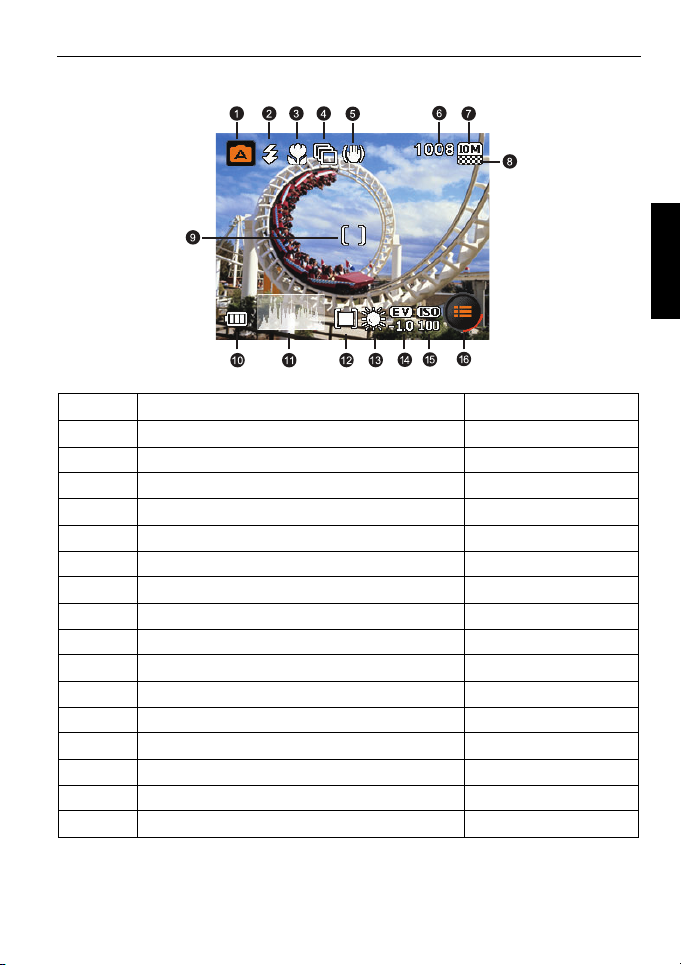
Режим захвата изображения 7
Режим захвата изображения
Русский
Единица Описание Ссылка на страницу
1 Режим сцены 8
2 Режим вспышки 10
3 Режим фокусировки 11
4 Режим драйва 12
5 Кнопка S.S.F. (большая устойчивость к тряске)--
6 Количество оставшихся кадров --
7 Размер изображения --
8 Качество изображения 12
9 Область автофокуса 16
10 Состояние батареи --
11 Гистограмма --
12 Измерение АЕ 13
13 Белый баланс 14
14 Компенсация EV 16
15 Чувствительность ISO 13
16 Дополнительные параметры --

8 Режим захвата изображения
Режим съемки
Выберите один из следующих режимов съемки, чтобы выбрать тот, который будет
соответствовать условиям съемки.
Значок Режим Описание
Русский
Авто Автоматический выбор большинства настроек
Программа Параметры съемки можно настроить вручную.
Видеосъемка Захват изображения со звуком. Для просмотра
Портрет Объект (чаще всего человек) выделяется на общем
Пейзаж Съемка природы и предметов на расстоянии.
Спорт Съемка быстро движущихся объектов.
фотоаппаратом, что облегчает создание снимков.
снятого видеофайла нажмите значок .
фоне.
Фон Увеличивает экспозицию (с помощью включения
Ночной пейз. Съемка фотографий при слабом освещении,
Пляж Съемка фотографий при ярком освещении,
Снег Повышает контрастность для выделения текстуры и
Фейерверк Увеличивает время экспозиции для съемки
Ночной порт. Съемка фотографий в темное время суток.
Автопортрет Помогает сделать свое собственное фото (и других
Здание Выделяет границы объекта.
Поток воды Снижение скорости срабатывания затвора во
Пейзажный портрет Фокусировка на объектах и сохранение слегка
Веб-иллюстр. Оптимизирует изображение до размера,
Портрет выская
ISO
вспышки) при съемке против света.
например вечером или ночью.
например на пляже.
слоев снега.
фейерверка. Реко мен дуется использовать штатив.
Реко мен дуется использовать штатив.
объектов).
избежание получения размытых изображений.
Реко мен дуется использовать штатив.
размытого фона.
подходящего для отправки по Интернету.
Люди выделяются на расфокусированном фоне
даже в условиях недостаточного освещения. В этом
режиме используется более высокий показатель ISO.

Режим захвата изображения 9
Натюрморт Съемка пищи, повышая яркость и делая цвета более
Музей Съемка фотографий без вспышки.
Свечи Съемка объектов при свете свечей.
Вечеринка Съемка мероприятий в помещении при тусклом
Текст Повышает контрастность при съемке крупным
Ребен ок Съемка детей в движении.
Закат Увеличивает баланс белого для улучшения качества
Цветок Создание снимков ярких цветов с усилением мягких
Любимец Увеличивает чувствительность для съемки
Фиксация улыбки Автоматическая съемка при обнаружении улыбки.
Диктофон Записывает только звук (а не фото и видео).
• Режи мы «Чувствительность ISO», «Экспозамер» и «Баланс белого» недоступны в
некоторых сюжетных режимах (например, «Авто»).
• При включении функции S.S.F. не удастся настроить чувствительность ISO.
насыщенными.
освещении.
планом.
фотографий, снятых на закате.
контуров.
домашних питомцев.
Выбор режима сцены
1. Нажмите и значок текущего сюжетного режима.
2. Нажмите другой требуемый значок.
3. Для подтверждения и выхода нажмите .
Русский
Для быстрого получения информации о каком-либо сюжетном режиме нажмите
и выберите требуемый сюжетный режим. Откроется окно с информацией о
сюжетном режиме. Нажмите для выбора этого сюжетного режима.
Если значок отображается на уменьшенном изображении или на экране, это
означает, что файл имеет неизвестный формат или поврежден.

10 Режим захвата изображения
Использование режима «Съемка по улыбке»
Функция съемки по улыбке автоматически делает снимок при обнаружении улыбки.
1. Нажмите и выберите в списке значков режимов съемки.
2. Камера отслеживает лицо объекта (каждый объект отслеживается с помощью рамки
автоматической фокусировки; отслеживается максимум до 8 объектов).
3. Нажмите кнопку затвора, чтобы включить функцию съемки по улыбке и сразу
отпустите кнопку затвора. Камера отслеживает появление улыбки на лице объекте
(при обнаружении улы бки рамка автоматической фокусировки станет желтой).
Русский
4. При обнаружении улыбки камера сделает снимок.
5. Камера продолжит фиксировать появление улыбок и делать снимки (шаг 4
повторяется). Чтобы остановить отслеживание улыбок в любое время, нажмите
кнопку затвора.
• Для более точного обнаружения появления улыбки и создания снимка более
высокого качества в режиме «Съемка по улыбке» рекомендуется, чтобы лицо
объекта было направлено в объектив.
• Отслеживание улыбок будет прекращено после повторного нажатия кнопки
затвора.
• Функция отслеживания лица всегда включена в режиме «Съемка по улыбк е».
• При съемке в режиме «Съемка по улыбке» рекомендуется выключать вспышку,
чтобы уменьшить время перезарядки, и продолжить создание снимков.
Режим вспышки
Вспышка обеспечивает дополнительное освещение (обычно используется при
слабом освещении). Можно снимать объекты, выбрав один из следующих режимов
вспышки.
Значок Режим Описание
Авто Вспышка включается автоматически в зависимости
Принуд.откл. Вспышка не включается. Выбирайте этот режим,
Принуд. вкл. Вспышка всегда срабатывает независимо от
Авто анти-кр.глаз Уменьшает эффект красных глаз для получения
от условий съемки.
когда запрещена съемка с вспышкой или когда
расстояние до объекта слишком велико, чтобы
эффект вспышки был заметен.
освещения. Выбирайте данный режим при съемке
объектов с высоким контрастом (фона) и глубокой
тенью.
естественных изображений при съемке людей или
животных в условиях с недостаточным освещением.
Попросите объект смотреть в объектив или как
можно ближ е поднесите фотоаппарат. Вспышка
включается автоматически в зависимости от условий
съемки.

Режим захвата изображения 11
Анти-кр. глаз Уменьш ает эффект красных глаз для получения
Медленная
синхронизация
естественных изображений при съемке людей или
животных в условиях с недостаточным освещением.
Попросите объект смотреть в объектив или как
можно ближе поднесите фотоаппарат. Вспышка
всегда срабатывает независимо от освещения.
Использование вспышки для получения
необходимой экспозиции объекта. При этом скорость
затвора снижается, чтобы запечатлеть рассеянное
фоновое освещение с правильной экспозицией. Эта
функция удобн а при ночной съемке неподвижных
объектов (например, портретов). Рек оменд уетс я
использовать штатив.
Выбор режима вспышки
1. Нажмите и значок текущего режима вспышки.
2. Нажмите другой требуемый значок.
3. Для подтверждения и выхода нажмите .
• При смене режима работы вспышки эта настройка будет сохранена даже после
выключения камеры.
• Чтобы изменить интенсивность вспышки, нажмите > > > >
«Ярк. вспышки».
Режим фокусирования
Значок Режим Описание
Авто Режим автоматической фокусировки.
Макро Съемка объектов на близком расстоянии.
Русский
Панорамный фокус Захватывает все объекты (например,
Бесконечность Съемка объектов на далеком расстоянии. В данном
быстродвижущиеся объекты или объекты в темноте)
как с близ кого, так и с далекого расстояния при
соответствующей фокусировке.
режиме фотовспышка отключена.
Для выбора режима фокуса:
1. Нажмите и значок текущего режима фокусировки.
2. Нажмите другой требуемый значок.
3. Для подтверждения и выхода нажмите .

12 Режим захвата изображения
Режим драйва
Значок Режим Описание
Стандарт Автоспуск и режим непрерывной съемки отключены .
Русский
Тайм ер 10 с Автоматическое создание снимка с задержкой 10
Тайм ер 2 с Автоматическое создание снимка с задержкой 2
Непрер. съемка Съемка выполняется непрерывно, пока кнопка
Автоматическая
экспозиционная
вилка (АЭВ)
Скор. сер. Нажмите и отпустите кнопку затвора. Если выбран
секунд. Данный режим полезен, если требуется
присутствие снимающего в кадре.
секунды.
спуска затвора удерживается в нажатом положении.
Вспышка всегда выключена в этом режиме.
Автоматическое создание 3 снимков с различными
значениями компенсации экспозиции, чтобы затем
можно было выбрать наилучший снимок.
размер фотографий «VGA», в режиме «Скор. сер.»
будет выполняться непрерывная съемка со
сокростью 12 кадров/с. Съемка прекратится через 1
секунду или при заполнении карты памяти.
Выбор режима драйва
1. Нажмите и значок текущего режима драйва.
2. Нажмите другой требуемый значок.
3. Для подтверждения и выхода нажмите .
Качество
Значок Параметр Описание
Высокое Наилучшее качество при самом низком показателе сжатия.
Обычный Очень хорошее качество изображения при среднем
Экономич. Хорошее качество при самом высоком показателе сжатия.
Выбор уровня качества изображения
1. Нажмите .
2. Нажмите , затем нажмите .
3. Нажмите «Качество». При этом выделится значок, соответствующий текущему
качеству изображений.
4. Нажмите другой требуемый значок.
5. Для выхода нажмите .
Самый большой размер файла.
коэффициенте сжатия. Средний размер файла.
Самый маленький размер файла.
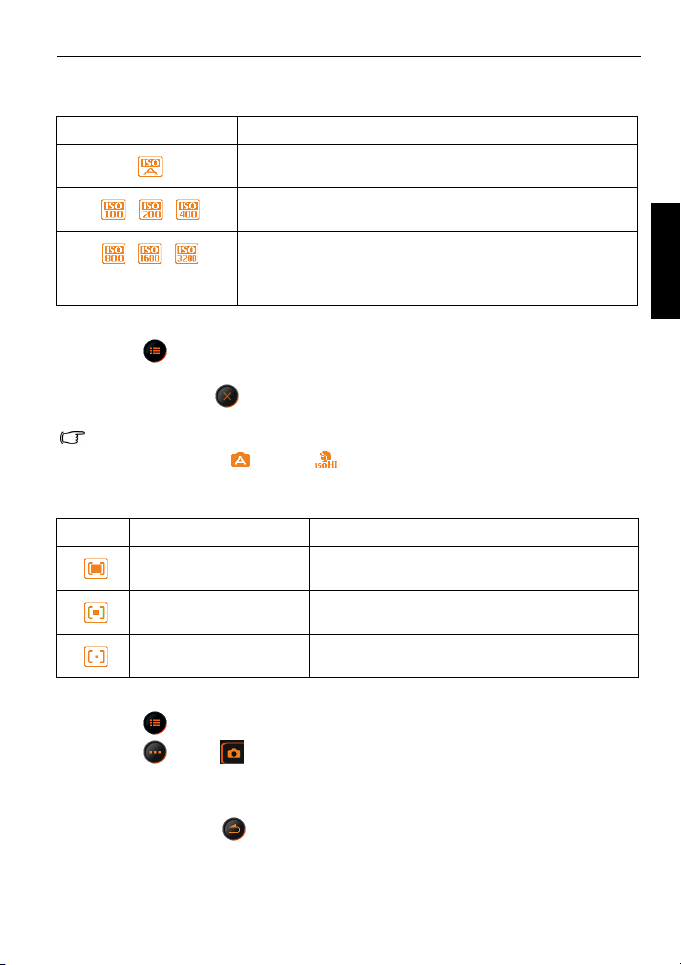
Режим захвата изображения 13
Чувствительность ISO
Чем выше чувствительность по ISO, тем больше шумов на изображении.
Значок Описание
Автоматическая установка показателя ISO.
Эквивалент цвета пленки ISO 100/200/400. Используется
для съемки вне помещения при ярком освещении.
Эквивалент цвета пленки ISO 800/1600/3200 (ISO 3200 для
изображений с разрешением 3 мегапиксела или меньше).
Используется при слабом освещении или когда нет
возможности использовать вспышку.
Устан ов ка значения ISO
1. Нажмите и значок текущего значения чувствительности ISO.
2. Нажмите другой требуемый значок.
3. Для подтверждения и выхода нажмите.
Значение ISO не удастся выбрать при использовании определенных сюжетных
режимов, например (Авто) и (Портрет высокая ISO).
Экспозамер (автоматическое измерение экспозиции)
Значок Режим Описание
Матрица Определяет экспозицию на основании
Центральный вес Определяет общую экспозицию сцены съемки,
Точ ка Определяет экспозицию на основании
Выбор функции автоматической экспозиции.
1. Нажмите .
2. Нажмите , затем .
3. Нажмите «Экспозамер». При этом выделится значок, определяющий текущую
настройку автоматической фокусировки (AE).
4. Нажмите другой требуемый значок.
5. Для выхода нажмите .
различных точек в области объекта.
но придает больше значения объектам в центре.
центральной точки в области объекта.
Русский

14 Режим захвата изображения
Баланс белого
Баланс белого компенсирует цветовую температуру в различных условиях
освещения, поэтому белый и другие цвета отображаются при фотосъемке
надлежащим образом.
Значок Режим Описание
Авто Автоматически регулирует баланс белого.
Русский
Регулировка баланса белого
1. Нажмите .
2. Нажмите , затем .
3. Нажмите , затем «Баланс белого». При этом выделится значок, соотвествующий
4. Нажмите другой требуемый значок.
5. Нажмите . (При выборе ручного режима появится значок . Необходимо
6. Для выхода нажмите .
Днев. свет Регули рует баланс белого при ярком дневном
Облачно Регулирует баланс белого в условиях облачности, в
Лампа накал. Регули рует баланс белого при освещении объектов
Флуоресцирующий Регулирует баланс белого при освещении объектов
Ручной Ручная настройка баланса белого.
Функция «Баланс белого» недоступна в некоторых сюжетных режимах, например
(Авто).
текущей настройке бала нса белого.
сначала коснуться и поместить рамку кадрирования на сенсорном экране на
чистый лист белой бумаги (или что-нибудь похожее), затем нажать для
автоматической настройки цветов.)
освещении.
сумерках или в тени.
лампой накаливания.
люминесцентной лампой.

Режим захвата изображения 15
Эффект
В режиме съемки к изображениям можно применить специальные эффекты.
Значок Режим Описание
Обычный К изображению не добавляются эффекты.
Яркий Записанные изображения будут сохранены в ярких,
Сепия Записанные изображения будут сохранены в тонах
Черно-белый Изображение преобразуется в черно-белые тона.
Ярко-красный Записанное изображение будет сохранено в
Ярко-зеленый Записанное изображение будет сохранено в
Ярко-синий Записанное изображение будет сохранено в
насыщенных тонах.
сепии.
насыщенном ярко-красном тоне.
насыщенном ярко-зеленом тоне.
насыщенном ярко-синем тоне.
Чтобы выбрать эффект:
1. Нажмите .
2. Нажмите , затем .
3. Нажмите , затем «Эффект». При этом выделится значок, соответствующий
текущему эффекту.
4. Нажмите другой требуемый значок.
5. Нажмите .
6. Для выхода нажмите .
Русский

16 Режим захвата изображения
Область автофок.
Значок Режим Описание
Центр Фокусировка по центру сенсорного экрана.
Русский
Широк. Фокусировка на объектах в более обширной зоне
Ручной Область автофокусировки можно определить
Снимок касанием Область автофокусировки можно определить
Отслеж. лица Фокусировка на людях композиции посредством
фокусировки.
вручную, перетащив рамку в пределах границы,
показанной на сенсорном экране.
вручную, перетащив рамку в пределах границы,
показанной на сенсорном экране. Снимок будт
создан при отпускании пальца.
автоматического определения и отслеживания лиц.
Выбор функции автоматической фокусировки.
1. Нажмите .
2. Нажмите , затем .
3. Нажмите , затем «Область автофок.». Отобразится значок выбранного
параметра автофокусировки.
4. Нажмите другой требуемый значок.
5. Для выхода нажмите .
Использование функции отслеживания лица:
1. Выполните действия, описанные выше, для выбора пункта Отслеживание лица в
разделе Область автофокусировки.
2. Направьте объектив на объект. Одна или несколько белых рамок показывают на
экране объекты, для которых была выполнена фокусировка.
3. Наполовину нажмите кнопку спуска затвора для выполнения автоматической
фокусировки.
4. Дождитесь, когда рамка фокусировки станет желтой, затем нажмите кнопку затвора
до конца.
Для более точного отслеживания лица и получение снимка более высокого
качества рекомендуется снимать в режиме «Отслеживание лица» таким образом,
чтобы объект съемки был развернут к объективу .
Компенсация EV
EV (показатель экспозиции) делает изображение более светлым или темным.
Отрегулируйте компенсацию показателя экспозиции, если контраст объекта и фона
не сбалансирован или объект занимает малую часть изображения.

Режим захвата изображения 17
Настройка компенсации EV
1. Нажмите и значок текущей компенсации EV.
2. Нажмите в любом месте строки компенсации EV или нажмите +/-, чтобы выбрать
требуемое значение компенсации.
3. Нажмите .
4. Для подтверждения и выхода нажмите .
Настройка резкости, насыщенности, контраста и
быстрого просмотра
Пользователь может настроить отображение цветов изображения посредством
настройки резкости, насыщенности и контраста.
1. Нажмите .
2. Нажмите , затем .
3. Нажмите для отображения параметров «Резкость», «Насыщенность» и
«Контраст». На экране появятся значки, определяющие текущие настройки этих трех
параметров.
4. Выберите параметр, нажав на него, затем нажмите на другой необходимый значок.
Можно выбрать значение «Низкая», «Обычная» или «Высокая».
Также можно выбрать время воспроизведения изображений.
1. Нажмите .
2. Нажмите , затем .
3. Нажмите «Мгнов.просм.».
4. Можно выбрать продолжительность (в секундах) отображения изображения после
съемки или выключить эту функцию.
5. Дважды нажмите , чтобы выйти.
Русский
Другие параметры съемки
Дополнительные параметры настройки изображений доступны в > > .
Значок Параметр Описание
Ярк. вспышки Выбор яркости вспышки.
Фоторамка Добавляет рамку к фотоснимку.
Штамп даты Добавляет на снимок дату и (или) время его создания.
Подсв.автоф. Поддерживает систему автофокусировки при съемке в
• Если размер исходного изображения превышает 3
мегапиксела, для изображения будет выбрано разрешение 3
мегапиксела.
• Если размер исходного изображения составляет 3
мегапиксела или меньше, разрешение изображение
останется без изменений.
условиях слабого освещения.

18 Настройки системы
Установка режима видеосъемки
Выберите (Видеосъемка) в качестве сюжетного режима, чтобы получить доступ к
параметрам на оперативной панели. Можно изменять все настройки, за исключением
параметров на оперативной панели.
Значок Режим Описание Ссылка на
Русский
-- Режим сцены Отображение на выбор различных
Формат видео Отображает формат и размер
Част. кадров Отображает количество кадров, снятых
Белый баланс Компенсирует цветовую температуру в
Дополнительны
е параметры
Качество видео Устанавливает уровень качества видео.--
Фокусировка -- 11
Эффект Добавляет специальные эффекты.--
Закрыть Закрывает оперативную панель.--
В режиме видеозаписи по умолчанию используется частота кадров, равная 30.
сюжетных режимов.
видеофайла.
за секунду.
различных условиях освещения.
Отображает дополнительные
параметры.
страницу
8
--
--
--
--
Настройки системы
Чтобы изменить настройки системы, нажмите > , затем . Нажмите /
, чтобы отобразить дополнительные параметры.
Значок Режим Описание
Управление
памятью
Мгновенный
просмотр
Форматирование внутренней памяти SD карты.
Уст ан ав ли ва ет время отображения каждой снятой
фотографии.

Настройки системы 19
Цифровое
масштабирован
ие
Звук системы Включает или выключает системные звуки.
Звук Регулирует звук просмотра.
Яркость
дисплея
Экономия
мощности
-- Дата/время Уста но вк а даты и времени.
Формат даты Выбор формата отображаемого времени.
Формат ТВ Установка формата видео (например, NTSC или PAL ) при
-- Hot Key Выбор параметров, отображаемых на оперативной панели.
-- Заставка Позволяет выбрать изображение, отображаемое при
-- Сброс Восстанавливает исходные значения настроек или
Язык Устан ов ка языка отображения информации на сенсорном
Устанавл ивает масштаб увеличения, который будет
сохранен при следующем включении камеры.
Интеллектуальное масштабирование сокращает
размер изображения и повышает эффективный
коэффициент масштабирования без ущерба качеству
изображения.
Установка яркости сенсорного экрана.
Установка времени ожидания перед переходом камеры в
режим энергосбережения. Камера автоматически
выключится через 2 минуты после перехода в режим
энергосбережения.
подсоединении к системе AV, например телевизору.
включении фотоаппарата.
сбрасывает нумерацию файлов.
экране.
Русский

20 Режим воспроизведения
Режим воспроизведения
Нажмите , чтобы войти в режим воспроизведения.
Нажмите , чтобы отобразить дополнительную информацию на экране.
Русский
• Когда фотоаппарат выключен, нажмите ,чтобы войти в режим
воспроизведения.
• В режиме захвата нажмите ,чтобы войти в режим воспроизведения.
• В режиме воспроизведения нажмите или затвор объектива, чтобы
переключиться в режим захвата.
Единица Описание
1 Состояние батареи
2 Номер файла
3 Гистограмма
4 Защищенный файл
5DPOF
6 Звуковая заметка
7 Ре жим сцены
8 Ра змер и качество изображения
9 Компенсация EV
10 Экспозамер
11 Белый баланс
12 Имя файла
13 Ра змер файла
14 Диафрагма и выдержка
15 Чувствительность ISO

Режим воспроизведения 21
Параметры воспроизведения и редактирования
По умолчанию при нажатии на экране отображаются десять пунктов.
Значок Режим Описание Ссылка на
страницу
Мои рисункци Добавляет рисунки пользователя к
фотоснимкам.
22
Поворот Поворот изображения на определенный
Z-Lighting Настраивает яркость (усиливает яркость и
Защита Защищает выбранное изображение от
Дополнительны
е параметры
Добавить
заметку
Фоторамка Добавляет фоторамку к снимку.24
DPOF Ввод данных формата цифровых заданий
Уда лен ие Уда лен ие снятых файлов.25
Закрыть Закрывает оперативную панель.--
угол.
контрастность темных областей
изображения) для улучшения общего
качества экспозиции.
удаления.
Отображает дополнительные параметры.--
Добавляет метки-идентификаторы к
фотоснимку.
печати (DPOF) для выбранных
изображений или всех изображений. Эти
данные могут быть считаны DPOFсовместимым принтером при печати.
24
24
24
22
25
Русский

22 Режим воспроизведения
Выбор параметра воспроизведения и редактирования.
1. Нажмите , выберите изображение. После этого нажмите .
2. Отобразятся доступные значки для параметров воспроизведения и редактирования.
Нажмите требуемый значок. Доступные параметры могут отличаться в зависимости
от размера изображения.
3. Следуйте инструкциям на экране.
Русский
Использование режима «Мои рисунки» и «Добавить заметку»
Добавление предварительно установленных или пользовательских рисунков
(включая надписи) и меток-идентификаторов к изображению.
• Рисунки/штампы/метки-идентификаторы (ниже описывается как «пометки») не
удастся добавить к аудио/видеофайлу или к изображению в формате 3:2 или с
разрешением менее 3 мекапиксела.
• После присоединения пометок и сохранения изображения разрешение снимка
автоматически изменится на 3 мегапиксела.
1. Нажмите , затем выберите изображение.
2. Нажмите > (Мои рисунки) или (Добавить Заметку). На экране
автоматически появится панель инструментов. Выберите инструмент и настройте его
тип и цвет. (Дополнительную информацию о значках инструментов см. ниже.)
3. Нажмите . Теперь к изображению можно добавить рисунки или текст.
4. Чтобы изменить инструмент/тип/цвет, нажмите еще раз для вызова панели
инструментов.
5. Чтобы отменить последнее действие, нажмите [ОТМЕНА]; чтобы удал ить все
рисунки на выбранном изображении (перед сохранением настроек), нажмите
[СБРОС].
6. Чтобы сохранить измененное изображение, нажмите . Можно также нажать
> [ДА], чтобы удалит ь изменное изображения и выйти.

Режим воспроизведения 23
Значок Инструмент Описание
Линия Создание линий как при рисовании.
Создание линий.
1. Нажмите , затем , чтобы выбрать тип и , чтобы
выбрать цвет.
2. Нажмите .
3. Для создания линий нажимайте на сенсорный экран и
перемещайте палец или стилус.
Штамп (только
для режима
«Мои
рисунки»)
Рамк а (только
для режима
«Добавить
заметку»)
Ластик Частичное или полное удаление пометок.
Выбор предустановленного штампа.
Выбор предустановленного штампа.
1. Нажмите , затем , чтобы выбрать
предустановленный штамп и , чтобы выбрать его цвет.
2. Нажмите .
3. На сенсорном экране нажмите место, в которое
необходимо добавить штамп. Можно добавить
необходимое количество штампов или повторить шаг 1 и
добавить штампы других типов.
Выбор предустановленной рамки для метки-идентификатора.
Выбор предустановленной рамки.
1. Нажмите , затем , чтобы выбрать
предустановленную рамку и , чтобы выбрать ее цвет.
2. Нажмите .
3. Нажмите сенсорный экран в месте, где требуется добавить
рамку. Можно добавить необходимое количество рамок или
повторить шаг 1 и добавить рамки других типов.
Использование ластика.
1. Нажмите , затем , чтобы выбрать тип ластика (от
тонкого до толстого).
2. Нажмите .
3. На сенсорном экране нажмите место, где необходимо
удалить пометки, затем переместите палец или стилус,
чтобы начать удаление.
Отменить/
Вернуть
Сброс Уда ляет все пометки.
Используется для отмены или восстановления последнего
действия.
Русский
Сохранить Сохраняет измененный файл.
Нажмите «Сохр. как» для сохранения файла как нового;
нажмите «Нет» для выхода; нажмите «Перезапис.» для
замены текущего файла.

24 Режим воспроизведения
Отменить Удаляет измененный файл.
Поворачивание изображения
Изменение направления изображения.
Поворот изображения
1. Нажмите , затем выберите изображение.
Русский
2. Нажмите > , затем нажмите уменьшенное изображение, ориентацию
которого требуется изменить. Исходное изображение перезаписывается повернутым,
повернутое изображение отображается на экране.
Добавление эффекта Z-Lighting
1. Нажмите , затем выберите изображение.
2. Нажмите > . Нажмите строку подсветки. Эффект Z-Lighting (усиливает
яркость и контрастность более темной области изображения) улучшает общее
качество экспозиции.
3. Нажмите , чтобы сохранить настройки и выйти.
Защита
Предотвращает случайное удаление выбранных файлов.
Защита файлов
1. Нажмите , затем выберите изображение.
2. Нажмите > .
3. Выберите защиту выбранного файла или всех файлов.
4. Для включения защиты выберите Да. Для выбора нескольких файлов коснитесь
Выбрать, затем коснитесь нескольких файлов. При просмотре каждый защищенный
файл будет отображаться со значком . Затем выберите и «Да».
5. Чтобы отключить защиту, выполните шаги с 1 по 3 и нажмите «Да», чтобы снять
защиту с файла.
Добавление фоторамки
Добавление предустановленной декоративной рамки к изображению.
Добавление фоторамки.
1. Нажмите , затем выберите изображение.
2. Нажмите > , затем выберите требуемую рамку, нажимая /.
3. Нажмите , затем выберите перезапись или сохранение изображения в новый
файл.
• Фоторамку не удастся добавить к аудио- или видеофайлу.
• После добавления фоторамки к изображению с разрешением 3 мегапиксела или
более разрешение изображения будет автоматически изменено на 3
мегапиксела.

Режим воспроизведения 25
DPOF
Ввод данных формата цифровых заданий печати (DPOF) для выбранных
изображений или всех изображений. Эти данные могут быть считаны DPOFсовместимым принтером при печати.
Ввод данных DPOF.
1. Нажмите , затем выберите изображение.
2. Нажмите > .
3. Выберите текущее изображение или все изображения для добавления DPOF. Для
выбора нескольких файлов коснитесь Выбрать, затем коснитесь нескольких файлов.
После этого нажмите .
4. Выберите, следует ли печатать дату, а также количество требуемых копий.
5. Нажмите .
Удаление файлов.
Удаление выбранных или всех файлов.
1. Нажмите , затем выберите изображение.
2. Нажмите > .
3. Выберите «Да», чтобы удалить требуемый файл; выберите «Голос» для уд аления
только голоса; выберите «Все» для удаления всех файлов. Для выбора нескольких
файлов коснитесь Выбрать, затем коснитесь нескольких файлов. Затем нажмите
.
Снизить разрешение
Уменьшение размера фотоснимка.
Изменение размера изображения
1. Нажмите , затем выберите изображение.
2. Нажмите > > > «Изм. размер».
3. Выбор нового размера и качества изображения.
4. Для замены текущего файла изображения нажмите «Перезаписать» , для
сохранения в другой файл нажмите «Сохр-ть».
Звуковая заметка
Позволяет добавить звуковую заметку к файлу изображения.
Чтобы добавить голосовое сопровождение:
1. Нажмите , затем выберите изображение.
2. Нажмите > > > «Звуковая заметка».
3. Нажмите , чтобы начать запись голоса. Чтобы остановить запись, нажмите .
При последующем просмотре изображения значок указывает на то, что к снимку
присоединен звуковой комментарий.
Русский

26 Режим воспроизведения
Уст р . красн. глаз
Устраняет эффект красных глаз на изображении.
Устранение эффекта красных глаз
1. Нажмите , затем выберите изображение.
2. Нажмите > > > «Ус тр . красн. глаз». Затем нажмите .
3. Для замены текущего файла изображения нажмите «Перезаписать» , для
сохранения в другой файл нажмите «Сохр-ть».
Русский
Эффект
Изменяет цветовой тон изображения.
Значок Параметр Описание
Обычный К изображению не добавляются эффекты.
Сепия Записанные изображения будут сохранены в тонах
Черно-белый Изображение преобразуется в черно-белые тона.
Негатив Создается изображение с противопол ожными
Мозаика К изображению добавляется эффект мозаичной
Ярко-красный Изображение приобретает красноватый оттенок.
Ярко-зеленый Изображение приобретает зеленоватый оттенок.
Ярко-синий Изображение приобретает синеватый оттенок.
сепии.
исходным цветами.
плитки.
Добавление спецэффекта.
1. Нажмите , затем выберите изображение.
2. Нажмите > > > «Эффект».
3. Выберите требуемый эффект. Затем нажмите .
4. Для замены текущего файла изображения нажмите «Перезаписать» , для
сохранения в другой файл нажмите «Сохр-ть».

Стандартное программное обеспечение 27
Стандартное программное обеспечение
С фотоаппаратом поставляется диск со следующими программами.
ArcSoft
PhotoImpression 5
ArcSoft
VideoImpression 2
Чтобы установить эти программы, ознакомьтесь с информацией на диске в
комплекте.
Сочетает возможности редактирования фотографий и
инструменты улучшения изображений, расширяя возможности
работы с цифровыми носителями.
Создает мультимедийные презентации посредством
комбинирования фотографий и видеороликов со звуком, текстом
и переходами сцен.
Подсоединение фотоаппарата к
компьютеру
Можно подключить фотоаппарат к ПК или ноутбуку, чтобы передать, просмотреть,
напечатать или отредактировать файлы.
Подсоединение фотоаппарата к компьютеру
1. Подсоедините конец меньшего разъема кабеля USB к
фотоаппарату.
2. Подсоедините другой конец кабеля USB к свободному
порту USB на компьютере.
3. Нажмите «Накопитель» на экране камеры.
4. В окне Мой компьютер отбразится значок Съемный
диск Щелкните этот значок, чтобы получить доступ к
файлам на фотоаппарате.
• При подсоединении фотоаппарата к компьютеру необходимо вставить батарею в
фотоаппарат.
• При подсоединении фотоаппарата к компьютеру используйте оригинальный
кабель USB, чтобы избежать возможных конфликтов системы и повреждения
фотоаппарата.
Русский
Подсоединение фотоаппарата к системе
AV
Файлы, сохраненные в фотоаппарате, можно просматривать на таких системах
отображения, как телевизор или проектор.
Подсоединение фотоаппарата к системе AV
1. Подсоедините конец меньшего разъема кабеля AV к фотоаппарату.
2. Подсоедините разъем видео желтого и разъем аудио белого цвета кабеля AV к гнезду
видеовхода и к гнезду аудиовхода (левый канал) на системе AV.
3. Включите систему AV, а затем подключитесь к источнику AV, подсоединенному к
фотоаппарату.
4. Включите фотоаппарат.
5. Следуйте инструкциям на экране, чтобы работать с фотоаппаратом с помощью
телевизора или проектора.
Печать изображений
Кроме печати изображений посредством подключения камеры к принтеру через
компьютер или печати фотографий с карты памяти SD (если она имеется) в

28 Печать изображений
коммерческой фотолаборатории, камера позволяет осуществлять печать при помощи
функций PictBridge и DPOF.
Печать в режиме «Печать»
Можно напрямую распечатывать изображения, подсоединив фотоаппарат к
принтеру, совместимому с PictBridge, и не использовать при этом компьютер.
Печать изображений на принтере, совместимом с PictBridge
1. Выключите камеру.
2. Подсоедините конец меньшего разъема кабеля USB к фотоаппарату.
3. Подсоедините другой конец кабеля USB к свободному порту USB на принтере.
Русский
4. Включите принтер. Подождите, пока принтер подготовится к печати.
5. Включите фотоаппарат.
6. Следуйте инструкциям на дисплее фотоаппарата или принтера, чтобы выполнить
печать.
Вышеописанные операции могут отличаться в зависимости от модели
используемого принтера.
Печать посредством DPOF
См. раздел «DPOF» на стр. 25.

Устранение неполадок и информация о технической поддержке 29
Устр а не н ие неполадок и информация о
технической поддержке
Если фотоаппарат не работает надлежащим образом, ознакомьтесь с наиболее часто
встречающимися проблемами и способами их решения, перечисленными ниже. Если
неполадки не удается устранить, обратитесь в ближайший сервисный центр или
центр технической поддержки.
Неполадка Причина Решение
Видеоролики не
воспроизводятся
при помощи
проигрывателя
Windows Media.
Фотоаппарат не
включается.
Быстро
расходуется заряд
батареи.
Батарея или
фотоаппарат
нагревается.
Вспышка не
срабатывает или
не заряжена.
Вспышка
сработала, но
изображение
получилось
темным.
Объект слишком
яркий или слишком
темный.
Невозможно
отформатировать
карту памяти.
MPEG4-видео сжимается в
формате XviD.
Если кодек XviD не установлен,
воспроизведение видеороликов на
компьютере может быть
невозможно.
Батарея отсутствует или
установл ена неправильно.
Батарея разряжена. Зарядите батарею.
Очень низкая температура
окружающего воздуха.
Съемка часто выполняется в
темных местах, гд е необходима
вспышка.
Батарея была заряжена
неполностью или долго не
использовалась после зарядки.
Фотоаппарат или вспышка
использовалась в течение
длительного периода времени.
Фотовспышка фотоаппарата
отключена.
Освещение достаточное.--
Расстояние до объекта больше
эффективного расстояния действия
вспышки.
Излишняя или недос таточная
экспозиция.
Карта памяти защищена от записи. Снимите защиту от записи.
Закончился срок службы карты. Установите новую карту памяти.
Необходим проигрыватель Windows
Media версии 9.0 (или более
поздней). Заранее установите
бесплатный драйвер кодека
MPEG4, входящий в состав
различных пакетов кодеков, а также
доступный на веб-сайте XviD по
адресу: http://www.xvidmovies.com.
Вставьте батарею, соблюдая
полярность.
--
--
Полностью зарядите батарею и
разрядите ее хотя бы один раз
перед использованием.
--
Установите автоматический режим
вспышки.
Подойдите ближе к объекту и
выполните съемку.
Сбросьте поправку экспозиции.
Русский

30 Устранение неполадок и информация о технической поддержке
Невозможно
загрузить
изображения с
фотоаппарата на
компьютер.
Русский
Фотоаппарат не
снимает даже при
нажатии кнопки
спуска затвора.
PictBridge-
совместимый
принтер не
печатает
фотографии с
фотоаппарата.
Почему иногда
нельзя полностью
использовать
оставшееся число
кадров, которые
можно записать на
карту памяти?
Почему некоторые
изображения при
просмотре
выглядят
нечеткими или
отображаются
неправильно?
Недостаточно свободного места на
жестком диске компьютера.
Фотоаппарат не подключен к
источнику питания.
Низкий заряд батареи. Зарядите батарею.
Камера работает не в режиме
съемки.
Кнопка спуска затвора была нажата
неполностью.
Во встроенной памяти или на карте
памяти нет свободного
пространства.
Заряжается вспышка. Дождитесь, когда на экране
Фотоаппарат не распознает карту
памяти.
Фотоаппарат подключен к принтеру
в отключен ном состоянии.
Оставшееся число снимков,
отображаемое на экране, является
приблизительным и зависит от
степени сжатия (в зависимости от
сцены) при преобразовании из RAW
в JPG.
Эти фотографии сняты другой
камерой.
Проверьте, есть ли на жестком
диске пространство для работы
Windows, и есть ли свободное
место на диске для загрузки
файлов с изображениями, равное,
как минимум, объему карты памяти
в фотоаппарате.
Зарядите батарею.
Переключите камеру в режим
съемки.
Нажмите кнопку спуска затвора до
упора.
Вставьте новую карту или удалите
ненужные файлы.
перестанет мигать значок режима
вспышки.
Отформатируйте карту памяти
перед ее первым использованием
или использованием с другим
фотоаппаратом.
Включите фотоаппарат, выберите
«PictBridge», а затем подключите
его к принтеру.
--
Увеличение этих снимков может
вызвать проблемы.
Техническая поддержка
Для получения технической поддержки, обновлений ПО, информации о продуктах и
новостей посетите веб-сайт по адресу:
http://www.BenQ.com

Технические характеристики 31
Технические характеристики
Сенсор изображения ПЗС с разрешением 10 мегапикселов; размер: 1/2,3 дюйма.
Жидкокристаллическ
ий дисплей.
Изменение
масштаба
изображения
Объектив F3,1 ~ F5,6
Фокусировка TTL--автофокус
Диапазон
фокусирования:
Скорость
срабатывания
затвора объектива
Режи м сцены Авто, Программа, Видеосъемка, Портрет, Пейзаж, Спорт, Фон,
Вспышка Авто, выкл, вкл, авто анти-кр.глаз, анти-кр. глаз и медл. синхр.
Таймер Задержка 10 и 2 секунды
Компенсация
экспозиции.
Чувствительность по
ISO
Белый баланс Авто, дневной свет, облачность, лампа накаливания, лампа
3-дюймовый ЖКД, технология LTPS; 230000 точек
Оптический: 3X
Цифровой: 5X (предварительный просмотр)/12X
(воспроизведение)
Интеллектуальное масштабирование: 30X (оптическое
увеличение + цифровое увеличение) для стандарта изображения
VGA (640 x 480); для других размеров изображения используется
другое максимальное увеличение.
Ширина: 6,3 мм (в эквиваленте для камеры 135: 35,5 мм)
Теле : 18,9 мм (в эквиваленте для камеры 135: 106,5 мм)
Обычный: 40 см ~ бесконечность
Макро: 10 см ~ 60 см (широкое)
1/2000 ~ 1 sec (в режиме ночной съемки: 15 сек)
Ночной Пейзаж, Пляж, Снег, Фейерверк, Ночной Портрет,
Автопортрет, Здание, Поток Воды, Пейзажный Портрет, Вебиллюстрация, Портрет Высокая Iso, Натюрморт, Музей, Свечи,
Вечеринка, Текст, ребенок, Закат, Цветок, Любимец,
Определение Улыб ки и Запись Гол оса.
От -2 до +2 EV (с шагом 0,3)
Авто, 100, 200, 400, 800, 1600 и 3200 (ISO 3200 для изображений
3 мегапиксела или ниже.)
дневного света, ручной
Русский

32 Технические характеристики
Формат файла •Неподвижное изображение: JPEG (Exif 2.2-совместимый) и
Русский
Память •Внутреняя: Встроенная, прибл. 9 МВ (используемая)
Опции
воспроизведения
Интерфейс Цифровой выход: Совместим с USB 2.0
Источник питания Перезаряжаемая литий-ионная батарея CIPA 200PCS
Рабочая
температура
Габариты
(Ш x В x Т)
Вес 120 г (без батареи и карты SD)
Требования к
системе
DCF-совместимый - 10 мегапикселов (3648 x 2736), 3:2 (3648 x
2432), 8 мегапикселов (3264 x 2448), 5 мегапикселов (2592 x
1944), 3 мегапиксела (2048 x 1536), HD (1920 x 1080) и VGA
(640 x 480)
• Видео: AVI (только для использования на фотоаппарате) -VGA
(640 x 480), 16: 9 (848 x 480), QVGA (320 x 240) или для
размещения в Интернете (640 x 480); 30 кадров/с;
неограниченная запись со звуком, пока карта памяти не
заполнится (кроме режима для размещения в Web)
Видеофайлы, записанные в режиме для размещения в Web,
сохраняются в папке XXXUTUBE (где XXX – числа), при этом
размер файла органичен 100 МБ или 10 минутами (видеозапись
автоматически остановится).
• Аудио: WAV
• Внешняя: Карты SD следующих размеров: 64 МБ, 128 МБ, 256
МБ, 512 МБ, 1 ГБ, 2 ГБ, 4 ГБ и до 16 ГБ для SDHC. Этот
фотоаппарат совместим с картами SD производства Panasonic,
To sh i ba и Sandisk. Сведения о покупке можно получить у
продавца.
Одно изображение, уменьшенные изображения, режим слайдов
и аудио/видео воспроизведение
Аудио/видео выход (NTSC/PAL)
Совместим с PictBridge / DPOF
0 – 40 °C
95 x 57 x 17,6 мм (17 мм в самом тонк ом месте)
• Пентиум III 600 мГц или более современная версия,
совместимая с CPU
• 64 Мб RAM
• Привод оптических дисков
• ОС Windows Me/2000/XP/Vista; 128 МБ свободного места на
жестком диске
• Наличие порта USB
Вся информация, внешний вид и технические характеристики могут быть изменены
без предварительного уведомления.
